如何开启手机微博app内的双重登陆验证功能
当我们在使用手机的时候,可以下载微博app来查看实时热点新闻,为了保证账号的安全,我们可用开启登陆验证功能,具体应如何操作呢?接下来就由小编来告诉大家。
具体如下:
1. 第一步,打开手机并在桌面找到微博图标,进入主页后,点击右下角的我选项。
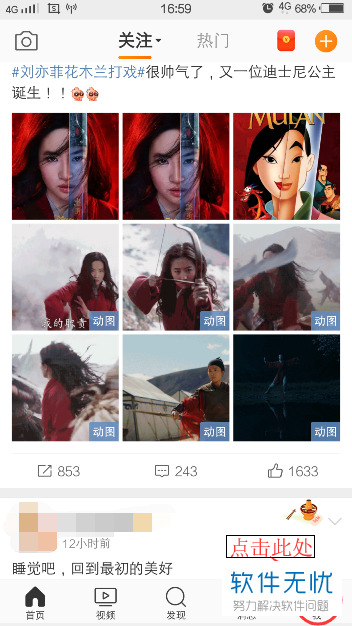
2. 第二步,切换至我的页面后,点击右上角的齿轮形设置图标。
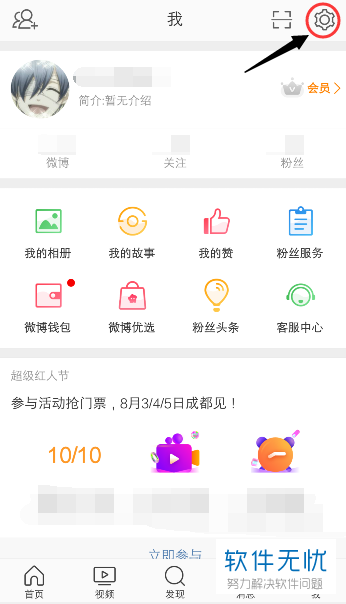
3. 第三步,跳转至设置页面,在下方找到账号与安全选项,点击打开。

4. 第四步,在打开的账号与安全页面内,点击双重登陆验证选项。
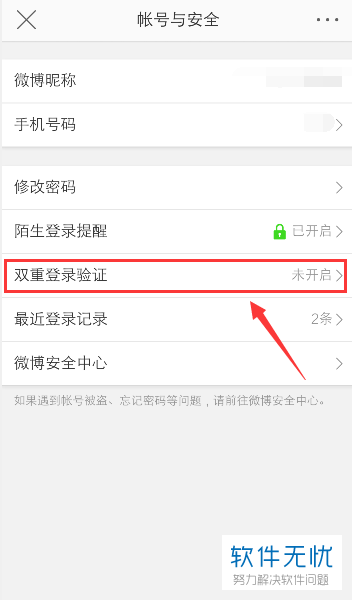
5.第五步,进入双重登陆验证页面后,点击立即开启按钮。
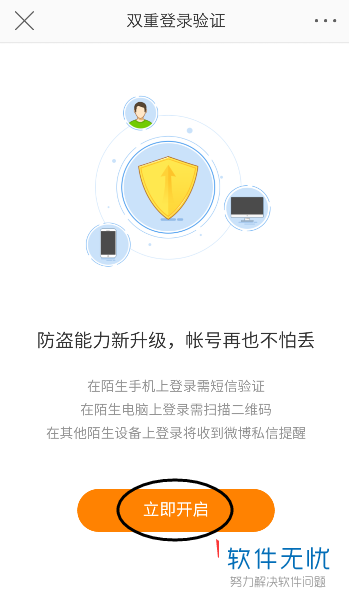
6. 第六步,跳转至开启验证页面,点击下方的获取短信验证码按钮。
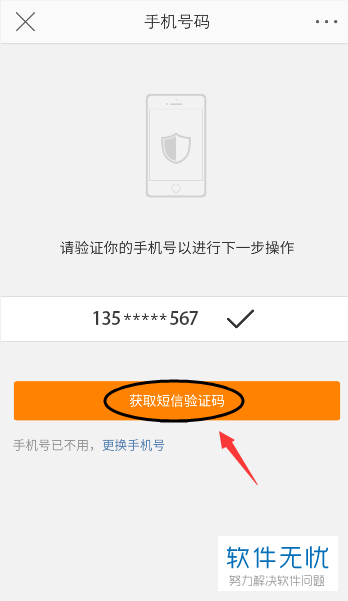
7. 第七步,在新的页面内,输入收到的短信验证码功能,并点击确定按钮。

8. 第八步,当页面弹出成功开启的提示时即可。
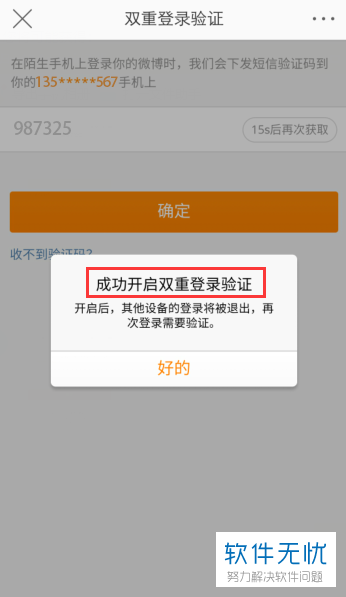
以上就是小编为大家带来的开启手机微博app内的双重登陆验证功能的方法。
分享:
相关推荐
- 【其他】 WPSrank函数的使用方法 04-19
- 【其他】 WPS日期格式怎么转换 04-19
- 【其他】 WPS日期自动往下排怎么设置 04-19
- 【其他】 WPSExcel怎么添加选项 04-19
- 【其他】 WPSExcel表格怎么翻译 04-19
- 【其他】 WPSExcel怎么分列 04-19
- 【其他】 WPSExcel表格行间距怎么设置 04-19
- 【其他】 WPS文档怎么把图片嵌入表格 04-19
- 【其他】 WPSword怎么转换PDF 04-19
- 【其他】 WPSword文档怎么插视频 04-19
本周热门
-
iphone序列号查询官方入口在哪里 2024/04/11
-
输入手机号一键查询快递入口网址大全 2024/04/11
-
oppo云服务平台登录入口 2020/05/18
-
outlook邮箱怎么改密码 2024/01/02
-
苹果官网序列号查询入口 2023/03/04
-
光信号灯不亮是怎么回事 2024/04/15
-
fishbowl鱼缸测试网址 2024/04/15
-
学信网密码是什么格式 2020/05/19
本月热门
-
iphone序列号查询官方入口在哪里 2024/04/11
-
输入手机号一键查询快递入口网址大全 2024/04/11
-
oppo云服务平台登录入口 2020/05/18
-
fishbowl鱼缸测试网址 2024/04/15
-
outlook邮箱怎么改密码 2024/01/02
-
苹果官网序列号查询入口 2023/03/04
-
光信号灯不亮是怎么回事 2024/04/15
-
学信网密码是什么格式 2020/05/19
-
正负号±怎么打 2024/01/08
-
计算器上各个键的名称及功能介绍大全 2023/02/21











